o Dispositivos Apple eles são altamente valorizados por muitos usuários, uma vez que é uma marca muito selecionada de telefones e tablets. Os benefícios desses dispositivos os tornam modelos totalmente seguros. Ao mesmo tempo, com atualizações constantes da Apple, iPhones e iPads estão sempre na vanguarda.
Qualquer forma, o lançamento de novos modelos ano após ano torna muitos de nossos dispositivos um pouco desatualizados, chega um ponto em que as novas atualizações lançadas pela Apple não são mais compatíveis com os antigos iPhones e iPads..
Isso é uma coisa bastante negativa., já que no caso de incapaz de atualizar o software do nosso iPad, não poderemos baixar os novos aplicativos ou atualizações que estão chegando, porque eles sempre apontam para a atualização mais recente do sistema operacional.
A Apple lançou recentemente uma nova atualização de software. A boa notícia é que o iOS 13 é compatível com muitos dispositivos um pouco mais antigos. Por isto, Neste post, vamos ensinar a você como atualizar seu iPad antigo para a versão mais recente, rápida e facilmente.
Como atualizar meu iPad para a versão mais recente
Existem duas maneiras rápidas e fáceis de fazer isso. O primeiro é do seu PC via iTunes. Para isto, você precisará da versão mais recente do programa e conecte seu dispositivo.
Com seu dispositivo conectado, abra o iTunes e encontre o dispositivo que deseja atualizar no canto superior direito. O próximo passo será clicar em Resumo e, em seguida, verificar se há atualizações. Em suma, você deve clique em baixar e atualizar. É um procedimento curto que pode demorar alguns minutos.

Por outro lado, você também pode fazer isso diretamente do seu iPad. É recomendado que você seja conectado a uma rede wi-fi, já que o procedimento consome muito Internet.
O que você deve fazer é ir ao ícone de configurações e veremos na opção geral que aparecerá uma notificação, representado por um número 1. Se clicarmos em geral, veremos que o mesmo aparece. 1 na opção de atualização de software. Teremos que clicar nessa opção e poderemos ver qual é a versão Apple.
Vamos clicar em instalar e esperar um pouco. É aconselhável ter mais de 50% De bateria, já que o procedimento pode demorar um pouco.
Algumas recomendações antes de atualizar um iPad antigo para a versão mais recente
É essencial prestar atenção a algumas coisas antes de instalar um novo software em um iPad antigo para minimizar qualquer tipo de complicação mas tarde. Entre as recomendações mais importantes estão:
Verifique a idade do dispositivo
Como já mencionamos anteriormente, A Apple lança atualizações para seu sistema operacional regularmente e nos envia uma pequena notificação para que possamos atualizar. Apesar disto, se o seu iPad é um modelo muito antigo é melhor não atualizá-lo.
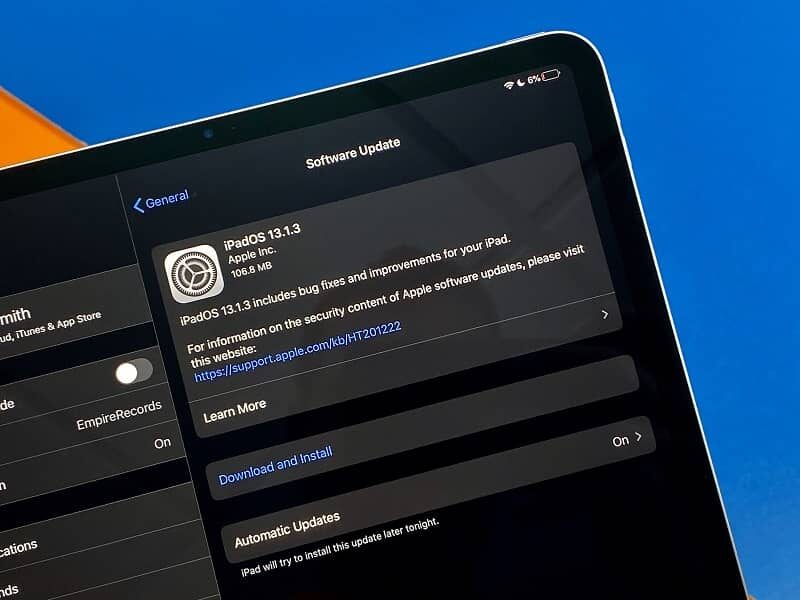
Em geral, modelos são personalizáveis, então quase sempre pode ser atualizado, mas se for um dos primeiros modelos de iPad que a Apple lançou, é recomendado não atualizar o software, Sendo que o tablet provavelmente diminuirá significativamente seu desempenho.
Certifique-se de que as atualizações estejam disponíveis
Mantenha isso em mente, é extremamente importante quando você deseja atualizar, primeiro Precisamos ter certeza de que as atualizações estão disponíveis. E então, se vamos fazer o que queremos, para saber as atualizações que podemos baixar em nosso iPad, fazemos o seguinte:
Devemos entrar “configuração geral” e clique em “procure por atualizações”, então com rapidez e eficiência, teremos as versões disponíveis na telae então clique “descargar” o “melhoria”
Faça um backup
Faça um backup dos seus dados fazendo um backup antes de instalar a versão iOS 13, então, se você perder informações durante a atualização para o novo sistema operacional, você pode pegá-lo de volta.
Backup ICloud
Para fazer backup do seu iPad a partir do aplicativo iCloud, você deve se conectar a uma rede Wi-Fi e, em seguida, abrir as configurações do dispositivo para escolher seu nome e seu iCloud.
Você precisa escolher o backup do iCloud e deve certifique-se de que o backup do iCloud esteja ativado. O próximo passo será escolher fazer um backup agora e terminar de verificar se o backup foi concluído corretamente.
Backup usando um PC
A primeira coisa que você deve fazer é abrir o iTunes e verificar se ele está atualizado para a versão mais recente. Conecte seu dispositivo ao PC e digite a senha caso ele pergunte.
Então selecione st iPhone, iPad ou iPod Touch e clique em backup agora. Você pode verificar se o backup foi concluído com sucesso selecionando Preferências do iTunes, Editar, preferências, Dispositivos.
Como posso atualizar um iPad antigo?
Existem duas alternativas para atualizar nosso dispositivo, nesta circunstância é um iPad antigo que precisa ser renovado, mas como é possível atualizá-lo? Das seguintes maneiras:
Sem fio
Com o fim de realizar este método é muito fácil, Só temos que primeiro conectar nosso dispositivo a uma rede de Internet nesta circunstância, Wi-fi. Subseqüentemente, vamos a “configuração” e então para “em geral” e clicamos na opção que indica “atualização de software”.
Continuando assim, Clique em “instalar e baixar”, é possível que ele nos peça para inserir nosso código de acesso, de ser assim, Só temos que entrar e a atualização irá baixar automaticamente e rapidamente.
Usando um computador
Para muitas pessoas, Parece um procedimento mais complexo usar um computador ou PC ao fazer este tipo de atualizações. Mas a realidade não é essa, apesar disso, é muito mais fácil fazê-lo a partir de um computador, já que as etapas são menores.
Primeiro, devemos conectar o dispositivo, Em outras palavras, nosso iPad, para o computador ou PC; Quando eu faço isso, uma janela pop-up deve aparecer na tela do seu computador, indicando que um novo dispositivo foi conectado. Subseqüentemente, nós entramos no dispositivo, nós procuramos o “configuração geral”, e nós procuramos as novas atualizações.
Para terminar o procedimento, nós clicamos em “baixar e atualizar”, Não vai demorar muitos minutos, e teremos nosso iPad atualizado muito rapidamente.
Postagem Relacionada:
- Como evitar ser encontrado no Instagram com meu número de telefone
- Como ver e capturar Pokémon com RA se não funcionar – Problemas com Pokémon Go
- Meu telefone fica muito quente e a bateria se esgota rapidamente – Solução
- Call Of Duty Mobile (BACALHAU): Jogue com gráficos de alta qualidade – Configuração
- Conecte e configure um Selfie Stick Bluetooth para o celular
- Como colocar o Google Agenda na área de trabalho do meu PC?






